Меню Edit — редактирование
Первая команда этого меню — Undo. Данная команда отменяет последнее совершенное действие. Если повторить отмену, то отменится еще один шаг редактирования и т. д., до тех пор, пока возможность отмены не исчезнет. Если отмену произвести невозможно, то вместо названия Undo вы увидите бледную надпись Can't
Undo (не могу отменить).
Команда Enable Undo позволяет включать (для этого надо установить галочку в меню напротив этого пункта) или выключать режим отмены. Для предоставления возможности использования команды Undo,
результаты каждого шага при работе с программой записываются в специальные временные файлы, которые могут занимать достаточно много места на диске. Если на вашем диске не так уж и много свободного места, то можно отключить режим отмены. При этом временные файлы создаваться не будут. В этом случае
вам придется как следует обдумывать каждое свое действие, т. к. возможности отмены неудачного решения не будет. Ниже мы расскажем, как ограничить максимальное число отмен.
Команда Repeat Lust Command (<F2>) — повтор последней выполненной команды.
Выбор пункта
Windows Clipboard (буфер обмена Windows) вызывает подменю, состоящее всего из двух команд Copy (копировать выделенный фрагмент) и Paste
(вставить звуковой материал из буфера обмена в позицию отмеченную маркером). Эти две команды работают со стандартным буфером обмена, через который можно передавать звуковую информацию другим приложениям (программам),
Следующие четыре команды, используемые при редактировании, тоже работают с буфером обмена, но не с общесистемным, а с собственным буфером обмена программы Cool Edit. Если вы выключите компьютер, а на следующий день решите продолжить работу с Cool Edit, то обнаружите, что информация, помещенная во внутренний буфер обмена, остается без изменения. Никуда она не пропадет и через неделю, и через год. Секрет прост — внутренний буфер обмена организован в виде файла. Перечислим команды для работы с этим буфером: Copy
(<Ctrl>+<C>) — копировать, Cut (<Ctri> + <Х>) вырезать, Paste (<Ctrl> + <V>) вставить, Mix Paste (вставка с «перемешиванием» или микшированием).
Последняя команда заслуживает большего внимания. Она предназначена для наложения звуковых данных, хранящихся в буфере обмена, на.редактируемый сэмпл. Вызов команды Mix Paste приводит к появлению диалогового окна, показанного на рис. 2.13.
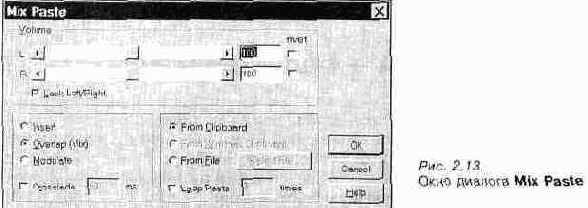
В группе
Volume (громкость) расположены органы управления громкостью вставляемого материала для левого L и правого R каналов. Уровень громкости задается в процентах (по умолчанию 100 %). Установить его можно при помощи движков или численно. Если активизировать выключатель
Lock Left/Right, то изменять громкость можно будет для обоих стереоканалов одновременно. Выключатели Invert позволяют произвести инверсию перед вставкой.
У слова «инверсия» очень много значении. В данном случае оно означает умножение каждого из отсчетов на — 1.
В левой нижней части окна вы можете выбрать способ вставки:
> Insert
вставка, при которой редактируемый сэмпл будет «раздвинут», и содержимое буфера разместится в освободившемся месте.
> Overlap
(Mix) вставка с микшированием, при которой материал из буфера «перемешается» с редактируемым сэмплом.
^ Modulate
вставка с модуляцией по амплитуде. Каждый отсчет звукового сигнала из буфера умножается на соответствующий отсчет сэмпла.
Выключатель
Crossfade предназначен для установки режима сглаживания, который часто бывает очень полезен. Речь идет вот о чем. Когда вы помечаете блок звуковых данных, то значения сигнала на концах этого блока не обязательно будут равны нулю, что в дальнейшем может вызывать неприятные щелчки при воспроизведении материала, вставленного из буфера обмена. От этих щелчков нужно избавляться, что и делается при помощи рассматриваемого режима. Если более детально углубиться в его сущность, то окажется, что при сглаживании программа не просто вставляет звуковой блок в сэмпл, а делает это «разумно». Она управляет его громкостью: в начале блока громкость плавно возрастает от 0 до 100 %, а за некоторое время до окончания блока громкость начинает плавно убывать до 0. Время изменения громкости, задаваемое в расположенном справа от выключателя поле, очень мало (порядка десятка миллисекунд), поэтому слушатель не заметит никакого подвоха.
Такими свойствами обладает не только рассматриваемая программа, но и профессианальная студийная аппаратура. В противном случае, в аудиозаписях и теле- радиопередачах постоянно прослушивались бы щелчки, сопровождающие коммутацию сигнала.
Другая группа переключателей позволяет выбирать источник вставляемого блока:
> From Clipboard
из внутреннего буфера обмена;
> From Windows Clipboard из общесистемного буфера обмена;
>• From File
из файла.
Если вы решили вставить данные из файла (выбрали соответствующий переключатель) , то далее нужно выбрать интересующий вас файл, нажав на кнопку Select File. Если этого не сделать, то вставка будет осуществляться из буфера обмена, несмотря на то, что выбран переключатель From File.
Выключатель
Loop Paste позволяет осуществлять вставку несколько раз подряд (количество вставок задается в поле, расположенном справа от кнопки).
После того как все параметры будут заданы, нажмите кнопку ОК или клавишу <Enter>.
Следующая команда Delete Selection (<Del>) используется для удаления выделенного звукового блока.
Команда Trim (<Ctrl> + <Т>), наоборот, удаляетвсю звуковую информацию, кроме той, которая была выделена.
Командой
Select Entire Wave (<Ctrl> + <A>) можно выделить весь сэмпл.
Команда Zero
Cross Adjust (<F4>) передвигает начало и конец выделенного звукового блока в позиции тех отсчетов, значения которых ближе всего подходят к нулевой отметке для 16-битного формата или к значению 127 для 8-битного. Эта функция, а также функция Crossfade
предназначены для достижения одной и той же цели — предотвращения щелчков в начале и конце вставляемого блока.
KoмaндaAdjust Sample Rate позволяет изменить частоту дискретизации. При этом откроется окно, в котором вы можете задать новую частоту дискретизации. Например, если первоначально сэмпл был записан с частотой дискретизации 44100 Гц, и вы изменили частоту на значение 22 050 Гц, то при воспроизведении тон звука будет ниже на одну октаву, а длительность фонограммы увеличится в два раза.
Теперь сэмпл воспроизводится со скоростью в два раза ниже первоначальной. Как вы уже догадались, данная команда не производит никаких преобразований с отсчетами, а просто изменяет информацию о частоте сэмплирования, которая хранится в звуковых файлах.
Выбор команды Convert Sample Type
(конвертировать (преобразовать) тип сэмпла) вызывает появление окна диалога, изображенного на рис. 2.14.
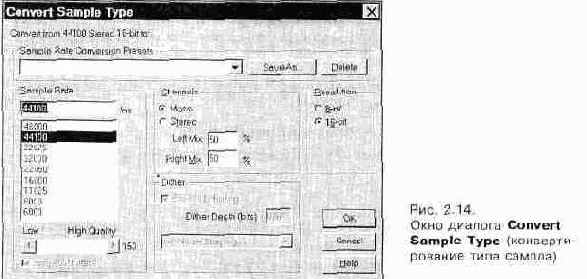
В отличие от предыдущей команды, эта команда никак не влияет ни на длительность звучания сэмпла, ни на высоту звука. Единственное, что может измениться (хотя и не всегда), так это качество записи, причем, если оно и изменится, то только в худшую сторону. Сейчас вы поймете почему.
В группе Sample Rate можно задать новую частоту дискретизации для звуковых данных. Если задать ее ниже, чем частота, с которой производилась запись, то сузится частотный диапазон звукового сигнала (пропадут верхние частоты). При изменении частоты дискретизации звуковые отсчеты будут определенным образом пересчитываться. Точность вычислений можно задать при помощи движка, который расположен под списком частот (Low низкая точность,
High высокая). Чем выше точность, тем больше времени потребуется на преобразование сэмпла.
Положение выключателя Pre/Post Filter
определяет, следует ли производить специальную фильтрацию звука перед (Рге) понижением частоты дискретизации или после (Post) ее повышения. Данная фильтрация позволяет избежать побочных эффектов при изменении частоты дискретизации.
В группе
Channels можно выбрать количество каналов. Если преобразуемый сэмпл имеет формат стерео, а вам требуется моно, то программа произведет смешивание сигналов левого и правого каналов. Пропорции такого «коктейля» задаются в полях
Left Mix и Right Mix. По умолчанию смешивание будет осуществляться в соотношении «пятьдесят на пятьдесят». Если вы хотите оставить звук только из одного канала (например, правого), то произведите следующие установки: Left Mix 0 %,
Right Mix 100 %. При задании пропорций (громкостей), с которыми будут смешиваться каналы, нужно проявлять некоторую осторожность.
Может оказаться, что новый монофонический сэмпл будет звучать значительно громче своего стереофонического «родителя». Это может привести к нелинейным искажениям. Такая ситуация может возникнуть, например, если задать Left Mix 100%, Right Mix 100%. Громкость сэмпла может увеличиться в два раза, что приведет к превышению амплитуды сигнала верхней границы динамического диапазона звуковой карты.
В группе
Resolution задается разрешающая способность: 8 или 16 бит. При переходе от 16-битного формата к 8-битному становится доступной группа Dither (добавочный псевдослучайный сигнал для уменьшения нежелательных эффектов процесса квантования). Дело в том, что при низкой разрешающей способности цифрового звука (это как раз относится к 8-битному формату) и слабом уровне сигнала (значения отсчетов изменяются в пределах нескольких квантов от уровня 127) появляется неприятный эффект похрустывания. Этот эффект вызван тем, что уровень сигнала сопоставим с уровнем шума квантования, от которого невозможно избавиться и практически, и теоретически. Однако существуют некоторые особенности человеческого слухового аппарата, которые позволяют замаскировать эффект похрустывания ценой сравнительно небольших потерь. Делается это так. Прежде чем производить переход от 16-битного представления к 8-битному, к полезному сигналу подмешивается слабый случайный шум. Затем от каждого отсчета 16-битного сигнала отбрасывается младший байт (это и есть переход от 16 к 8 битам). Благодаря наличию подмешанного шума, эффект похрустывания пропадает, а сам шум воспринимается значительно спокойнее, чем похрустывание.
Человек привыкает к постоянному равномерному шуму и перестает обращать на него внимание. Глубина случайного шума в битах (или его интенсивность) задается в поле
Dither Depth (bits). Здесь речь идет о битах будущего восьмиразрядного цифрового звукового сигнала. Конкретное значение глубины шума подбирается на слух для конкретного сэмпла: попробуйте одно значение, не понравится — отмените операцию и попробуйте другое и т.д. Но как показал наш собственный опыт, оптимальная глубина шума варьируется в пределах от 0,01 до 0,5. Это достаточно слабый уровень шума, который не будет раздражать слушателя.
Ниже поля
Dither Depth (bits) расположен список, в котором можно выбрать несколько моделей шума. Какая из них подходит лучше — решать вам.
Все настройки, произведенные в окне
Convert Sample Type, можно сохранить в виде файла. В группе Sample Rate Conversion Presets имеется список преду-становок (на рис. 2.14 он пуст). Правее списка расположена кнопка Save As, с помощью которой можно сохранить все настройки в окне под любым именем, которое впоследствии попадет в список предустановок. Кнопка Delete позволяет удалять элементы этого списка.